Espandere la vostra impresa di pulizie offrendo servizi online può aumentare la vostra base di clienti e rendere le vostre operazioni più efficienti. Inoltre, utilizzando WordPress, potete mostrare facilmente i vostri servizi, gestire le prenotazioni e accettare i pagamenti, tutto in un unico posto.
La creazione di un sito online per i vostri servizi non solo semplifica il processo di prenotazione, ma può anche aiutarvi a raggiungere più clienti che cercano servizi di pulizia locali online.
Questo vi aiuta a stare davanti alla concorrenza e a far crescere la vostra attività in modo più snello.
Negli ultimi 16 anni abbiamo utilizzato WordPress per un’ampia gamma di scopi commerciali, dalla vendita di plugin alla creazione di blog. In tutto questo tempo, abbiamo potuto constatare quanto la piattaforma sia flessibile e scalabile. È estremamente facile da usare, richiede conoscenze minime di codifica e consente di creare qualsiasi tipo di sito web utilizzando i plugin giusti.
Nel complesso, abbiamo avuto un’esperienza fantastica con WordPress, ed è per questo che continuiamo a consigliarlo per tutti i tipi di progetti online. In questo articolo vi mostreremo come vendere facilmente servizi di pulizia online con WordPress, passo dopo passo.
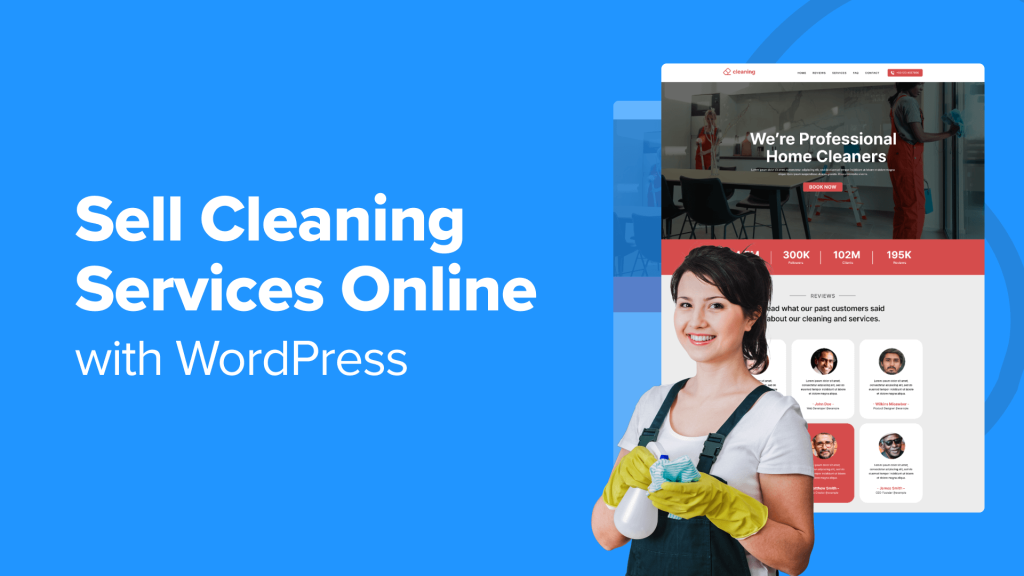
Perché vendere servizi di pulizia online con WordPress?
WordPress vi permette di creare un sito web dall’aspetto professionale che mette in mostra i vostri servizi di pulizia. Potete personalizzarne il design, il layout e i contenuti per riflettere il vostro marchio e attirare potenziali clienti.
Certo, potete e dovete essere presenti su elenchi aziendali come Yelp, Google My Business, HomeAdvisor e Angie’s List, ma queste piattaforme di terze parti non vi danno il controllo completo.
Inoltre, non è possibile catturare in modo efficace i contatti e costruire una mailing list. Il vostro sito web è l’unico luogo in cui potete controllare il vostro marketing.
Potete creare un blog per creare fiducia e coltivare i contatti. Inoltre, WordPress vi permette di ottenere traffico da più fonti, come SEO, social media e pubblicità a pagamento.
Inoltre, un sito web consente di integrare un sistema di prenotazione flessibile e di accettare pagamenti istantanei, il che lo rende un modo intelligente per promuovere la crescita dell’attività.
Come creare un sito web di servizi di pulizia con WordPress
Prima di iniziare a vendere i vostri servizi di pulizia, dovrete creare un sito web utilizzando un website builder. Consigliamo WordPress.org perché è l’opzione migliore ed è utilizzato da oltre il 43% dei siti su Internet.
È gratuito, scalabile, adatto ai principianti e può integrarsi con i plugin per aiutarvi a vendere i vostri servizi.
Nota: tenete presente che esistono due tipi di WordPress. WordPress.com è una piattaforma di hosting per blog, mentre WordPress.org è un software open-source ospitato autonomamente. Per saperne di più, consultate il nostro confronto tra WordPress.com e WordPress.org.
Dopo aver scelto il costruttore di siti web, è necessario acquistare un piano di hosting e un nome di dominio. L’hosting è il luogo in cui verranno archiviati tutti i dati del sito, mentre il nome di dominio è il nome del sito su Internet.
Questo può essere un po’ costoso. Per questo motivo consigliamo Bluehost. Si tratta di un’azienda di hosting raccomandata da WordPress che offre un generoso sconto ai lettori di WPBeginner insieme a un nome di dominio e a un certificato SSL gratuiti.

Per usufruire dell’offerta, basta fare clic sul pulsante sottostante.
Una volta fatto questo, potete consultare la nostra guida per principianti su come creare un sito web per una piccola impresa per ulteriori istruzioni. Quindi, è necessario creare una sezione servizi in WordPress.
Suggerimento dell’esperto: se il processo sopra descritto vi sembra complesso, potete optare per i servizi di progettazione di siti web di WPBeginner. Con oltre dieci anni di esperienza in WordPress, il nostro team è in grado di progettare e configurare il vostro sito esattamente come lo immaginate, il tutto in un breve periodo di tempo.
Questa opzione vi permette di saltare i dettagli tecnici e di concentrarvi sulla vostra attività mentre noi diamo vita al vostro sito web. Per saperne di più, consultate la pagina dei servizi WPBeginner Pro.
Detto questo, vediamo come vendere online i vostri servizi di pulizia con WordPress. Potete utilizzare i link sottostanti per passare al metodo che preferite:
Metodo 1: Vendere servizi di pulizia online con WPForms (consigliato)
WPForms è il miglior plugin per moduli di contatto sul mercato che consente anche di creare facilmente moduli di prenotazione di appuntamenti, moduli di prenotazione e moduli di calcolo per attirare nuovi contatti.
Inoltre, ha un ottimo costruttore di moduli alimentato dall’intelligenza artificiale che consente agli utenti di inserire semplicemente i dettagli del tipo di modulo di cui hanno bisogno. WPForms creerà automaticamente un modulo per servizi di pulizia su misura per le loro esigenze specifiche.
Utilizziamo questo strumento anche per i nostri marchi partner per aggiungere tutti i tipi di moduli e abbiamo avuto un’esperienza sempre positiva. Per maggiori informazioni, consultate la nostra recensione completa di WPForms.

Se create un modulo di prenotazione con WPForms, potete inviare automaticamente le voci del modulo a Google Calendar senza doverlo fare manualmente. Questo vi farà risparmiare un sacco di tempo e renderà la gestione degli appuntamenti di pulizia molto semplice.
Per prima cosa, è necessario installare e attivare il plugin WPForms. Per maggiori dettagli, consultate il nostro tutorial su come installare un plugin di WordPress.
Nota: Sebbene WPForms abbia una versione gratuita, è necessario il piano a pagamento per accedere ai componenti aggiuntivi di Zapier, che consentono di collegare Google Calendar a WPForms.
Dopo l’attivazione, visitare la pagina Impostazioni ” Generali dalla dashboard di WordPress per inserire la chiave di licenza.
Potete ottenere queste informazioni dal vostro account sul sito web di WPForms.
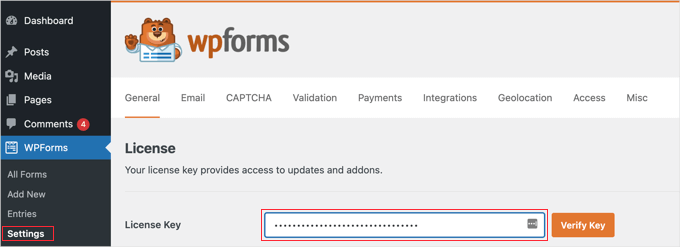
Ora, prima di creare il modulo per la prenotazione di un appuntamento di pulizia, è necessario collegare WPForms a un gateway di pagamento. La scelta consigliata è Stripe, che consente di accettare facilmente pagamenti con carta di credito.
Inoltre, offre un’infinità di altre opzioni, come la possibilità di impostare il checkout con un solo clic, in modo che gli utenti esistenti di Stripe non debbano inserire manualmente i dati della carta di credito.
Per farlo, si deve andare all’indirizzo della pagina “Impostazioni” di WPForms. Poi, sotto la scheda Pagamento, cliccate su “Connetti con Stripe”.

Si accede così alla procedura guidata di connessione a Stripe. È sufficiente inserire l’e-mail di Stripe esistente o creare un account se non ne avete già uno.
Seguite i passaggi della procedura per collegare WPForms a Stripe.
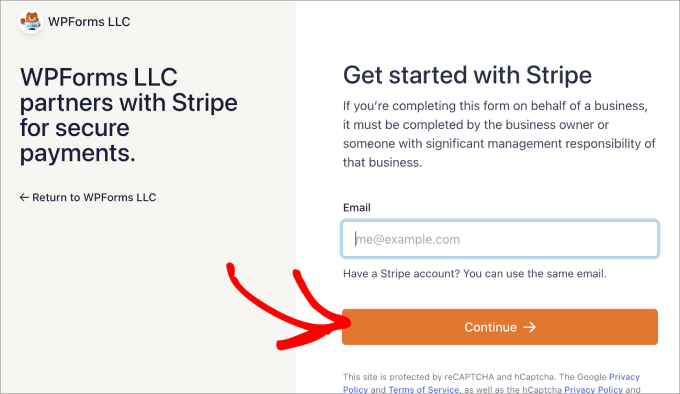
Da qui, si dovrebbe tornare alla scheda Pagamento. Si dovrebbe anche vedere che Stripe è collegato a WPForms.
Ora siete pronti ad accettare pagamenti in WordPress.
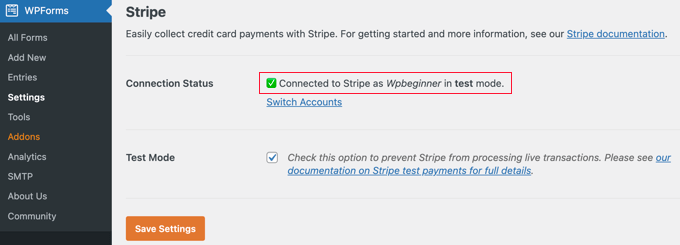
Per iniziare il processo, andare alla pagina WPForms ” Aggiungi nuovo nella dashboard di amministrazione di WordPress e assegnare un nome al modulo, in modo da potervi fare riferimento in seguito.
Successivamente, si può scegliere l’opzione “Genera con AI” nella libreria WPForms per creare un modulo per i servizi di pulizia utilizzando l’intelligenza artificiale.
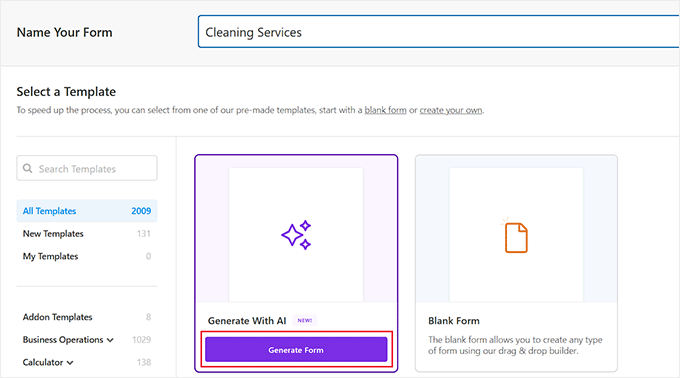
Si aprirà il costruttore di moduli sullo schermo. Nella barra laterale a sinistra è possibile inserire i dettagli del modulo per i servizi di pulizia.
Qui è possibile specificare il tipo di modulo più adatto alle esigenze del sito.
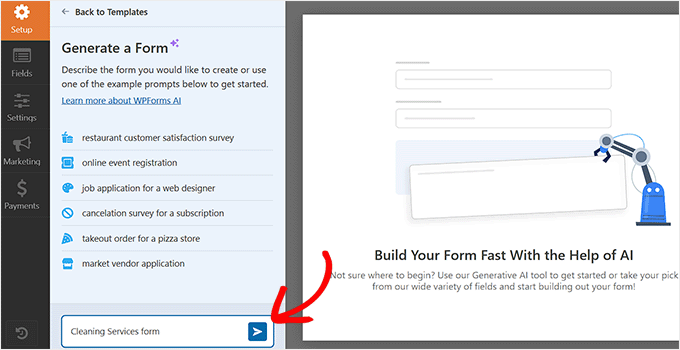
Il costruttore di WPForms AI genererà ora un modulo secondo la descrizione fornita. Una volta completato il processo, si vedrà un’anteprima sulla destra.
È quindi possibile digitare ulteriori richieste per personalizzare il modulo con l’AI. Tuttavia, se si è soddisfatti dei risultati, basta fare clic sul pulsante “Usa questo modulo” nella barra laterale.
Il modulo appena creato verrà lanciato nel costruttore di moduli, dove sarà possibile modificarlo a proprio piacimento seguendo questa guida.
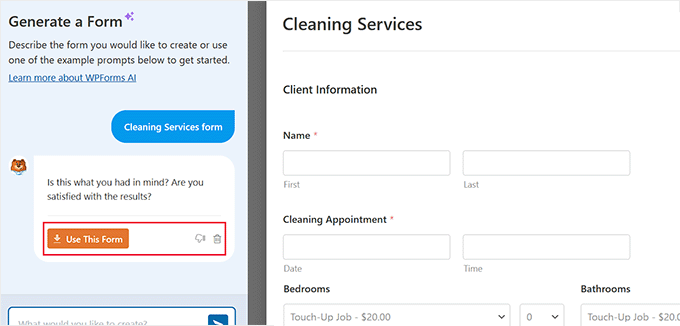
Tuttavia, se non volete usare l’AI, non preoccupatevi: la libreria di WPForms offre oltre 2000 modelli tra cui scegliere.
Per questa esercitazione, utilizzeremo il modello “Modulo d’ordine per servizi di pulizia domestica”, ma è possibile utilizzare anche i modelli di modulo per la prenotazione di appuntamenti.
È sufficiente passare sopra l’opzione e fare clic sul pulsante “Usa modello”.
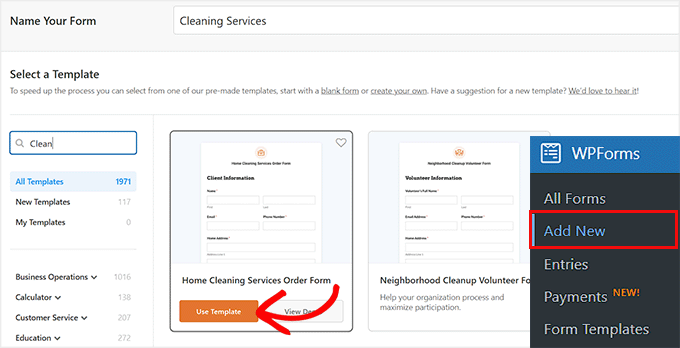
In questo modulo, si noterà un’ampia gamma di campi già aggiunti al modello, come ad esempio:
- Informazioni sul cliente: Nome, e-mail, numero di telefono e indirizzo di casa.
- Servizi di pulizia: I tipi di servizi di pulizia comprendono la camera da letto, il bagno, gli spazi abitativi, la cucina, il garage e le aree esterne.
- Istruzioni speciali: I clienti inseriscono eventuali istruzioni speciali per la cameriera.
- Data e ora: quando gli utenti desiderano prenotare l’appuntamento.
- Pagamento: Costo dei servizi.
- Dati della carta di credito: Gli utenti inseriscono i dati della carta di credito per prenotare il posto.
Detto questo, non siete limitati a questi campi.
WPForms ha un costruttore drag-and-drop in cui è possibile trascinare semplicemente i campi dalla scheda ‘Aggiungi campo’ all’editor di destra.
Ad esempio, è possibile aggiungere al modulo un’opzione a scelta multipla, che potrebbe essere utile se si desidera chiedere agli utenti il tipo di servizi che desiderano, come la pulizia profonda, la pulizia dei tappeti, i servizi di pulizia della casa, la lavanderia e così via.
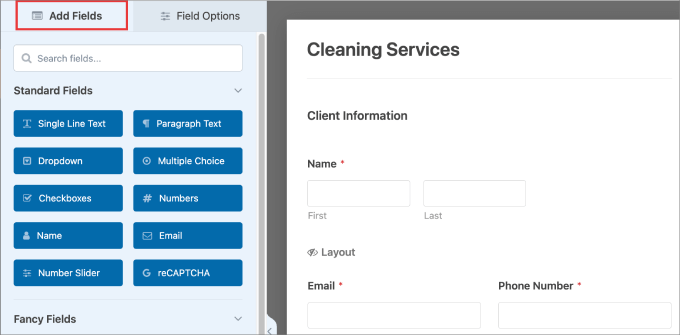
Inoltre, è possibile modificare i campi esistenti. Basta fare clic sull’elemento che si desidera modificare.
Si apriranno le impostazioni del campo nella colonna di sinistra, dove è possibile modificare il testo, le opzioni a scelta multipla, il prezzo, la descrizione e altro ancora.
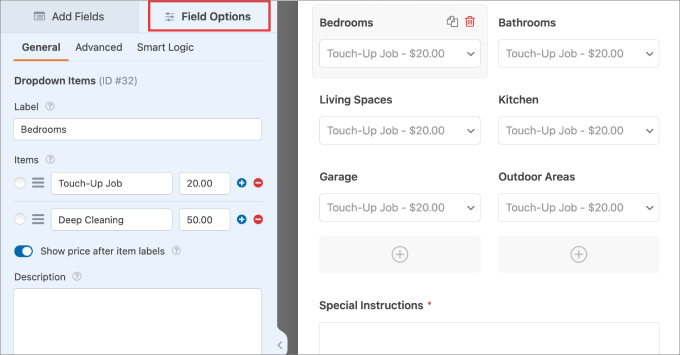
Un altro campo da modificare è quello della data e dell’ora.
A questo scopo, aprire le impostazioni del campo e passare alla scheda “Avanzate”.
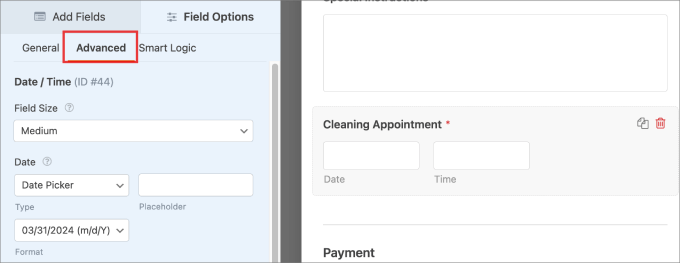
Quindi, scorrere il pannello laterale per visualizzare opzioni quali la possibilità di limitare i giorni o le ore.
Da qui è possibile limitare i giorni e gli orari di lavoro, in modo che i potenziali clienti non prenotino i vostri servizi quando non siete disponibili.
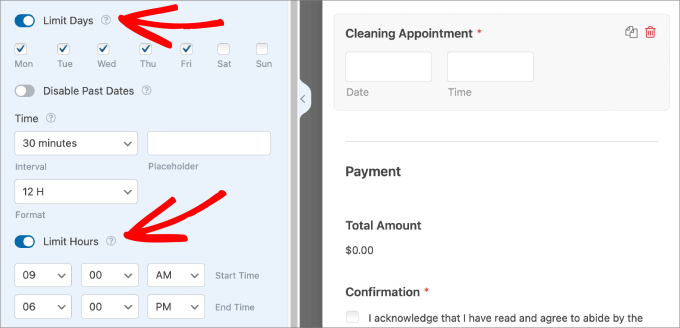
Una volta terminato, visitate la pagina Impostazioni ” Conferme nel costruttore drag-and-drop. Qui è possibile personalizzare il messaggio che i clienti ricevono una volta effettuato il pagamento e completato il modulo d’ordine per le pulizie domestiche.
Il messaggio di conferma deve informarli che avete ricevuto la loro richiesta. Si può anche informare il cliente su ciò che deve aspettarsi, soprattutto se si tratta di un cliente alle prime armi.
WPForms offre 3 tipi di conferma:
- Messaggio: Si tratta di un messaggio che appare immediatamente quando i clienti completano il modulo.
- Mostra pagina: Porta i visitatori a una pagina web specifica del vostro sito.
- Vai all’URL (reindirizzamento): Questa opzione porta gli utenti a un sito web diverso.
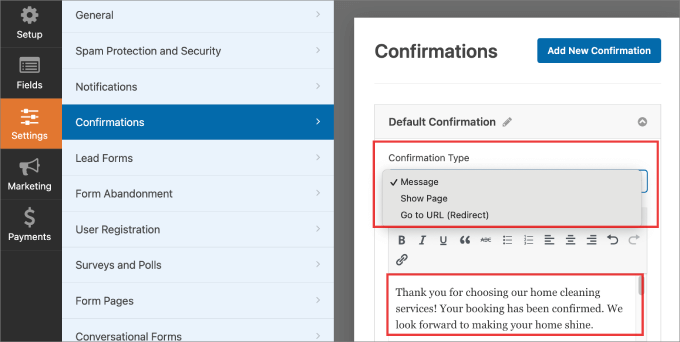
Per istruzioni dettagliate, consultate il nostro tutorial su come creare una pagina di ringraziamento in WordPress.
Successivamente, è necessario fare clic sul pulsante “Salva” in alto per memorizzare le impostazioni.
Da qui, premere il pulsante “Incorpora” per aggiungere il modulo al proprio sito web.
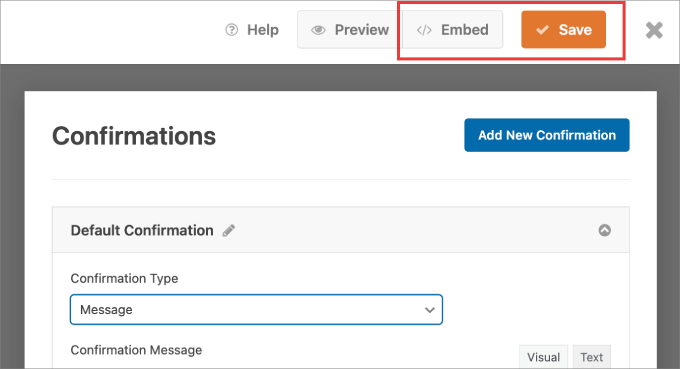
Si dovrebbe visualizzare un messaggio a comparsa che chiede se si desidera selezionare una pagina esistente o creare una nuova pagina.
Scegliete l’opzione più adatta alle vostre esigenze.
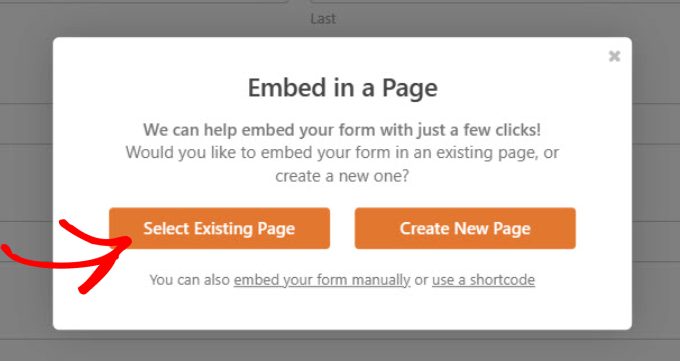
Nel nostro esempio, stiamo selezionando una pagina esistente.
Il modulo creato dovrebbe apparire nella pagina.
Assicuratevi che tutto sia a posto e poi premete il pulsante “Pubblica” o “Aggiorna” in alto.
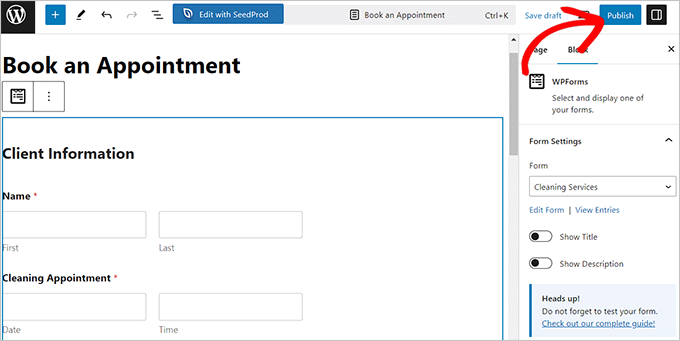
Ora il modulo deve essere pubblicato sul vostro sito web.
È possibile visitare la pagina per vedere il modulo in azione.
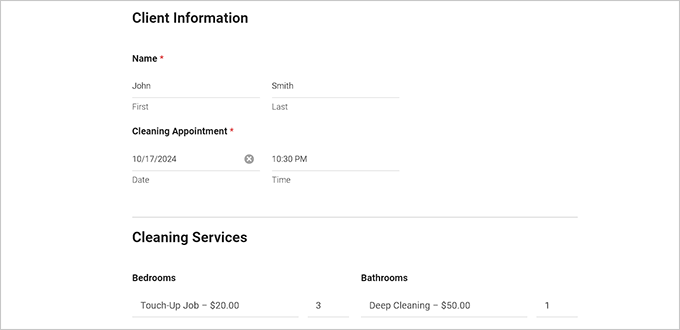
Creare una Voce del modulo da usare come test
Successivamente, dovrete inviare una voce di prova sul vostro sito web in modo che appaia successivamente su Google Calendar.
Una volta inviata la voce di prova, visitare la pagina WPForms ” Voci dalla barra laterale dell’amministrazione. Qui si possono vedere informazioni come il nome, l’indirizzo di casa e la data della Voce.
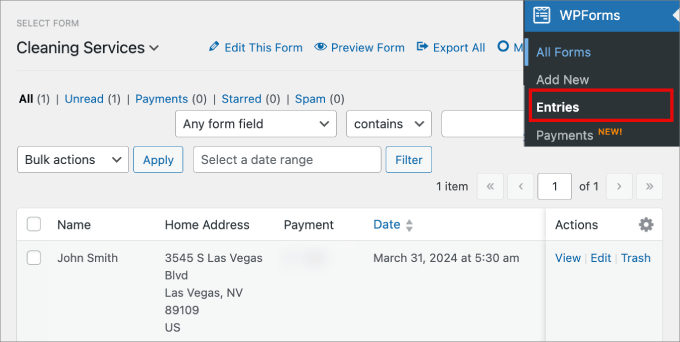
Inoltre, è possibile filtrare le voci del modulo in base ai campi aggiunti al modulo d’ordine di pulizia.
È possibile filtrare per campo facendo clic su “Cerca”. Questo può essere utile se si desidera effettuare una ricerca per criteri specifici.
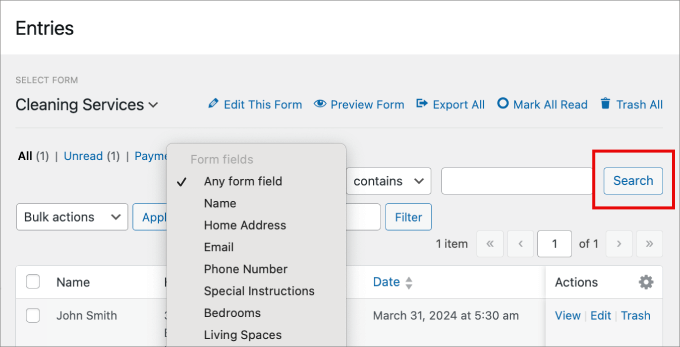
Integrare WPForms con Google Calendar
Ora non resta che integrare le voci del modulo in Google Calendar, in modo che il team sappia quali fasce orarie sono già prenotate e che i clienti non prenotino due volte un orario non disponibile.
A tal fine, è necessario collegarsi al sito web di Zapier e creare un account. Si aprirà una dashboard sullo schermo.
Nel pannello laterale sinistro, premere il pulsante “Crea” e selezionare “Zaps”.
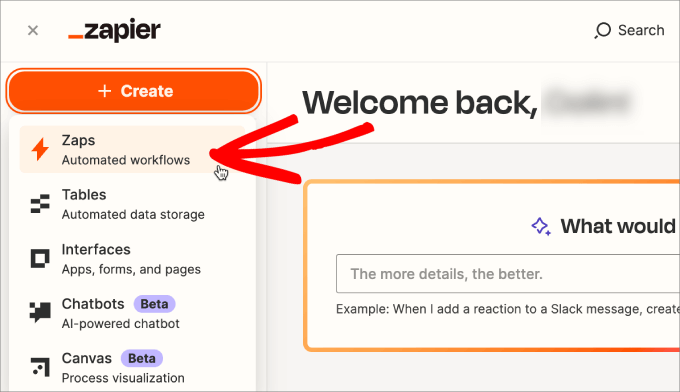
Iniziate dando al vostro Zap un nome in alto, in modo da potervi fare riferimento in seguito, qualora fosse necessario apportare delle modifiche.
È possibile aggiungere WPForms e Google Calendar singolarmente. Tuttavia, Zapier dispone di una nuova funzione di intelligenza artificiale che consente di indicare cosa si desidera automatizzare.
Nella barra dei messaggi, digitate qualcosa sulla falsariga di “Quando gli utenti inviano i moduli da WPForms, crea un evento di calendario in Google Calendar”.
Quindi premere Invio.
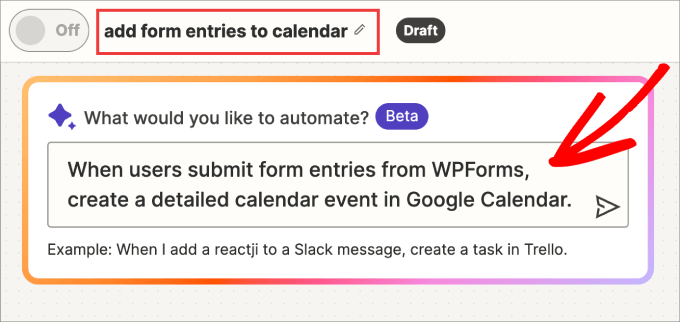
Nel pannello laterale, si può notare che il sistema di chat AI suggerisce gli zap che meglio descrivono ciò che si sta cercando.
Fare clic sull’opzione “Sostituisci tutti i passaggi a Zap” per aggiungere un nuovo modulo in WPForms come trigger e “Crea un evento dettagliato in Google Calendar” come azione desiderata.
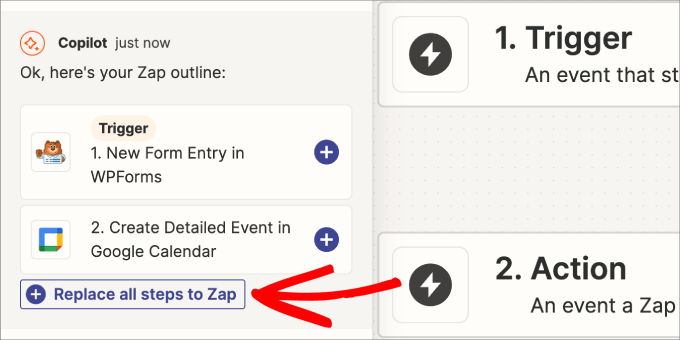
Una volta creato lo schema Zapier, è necessario collegare il modulo dei servizi di pulizia a Zapier.
È sufficiente fare clic su “Apri passo”.
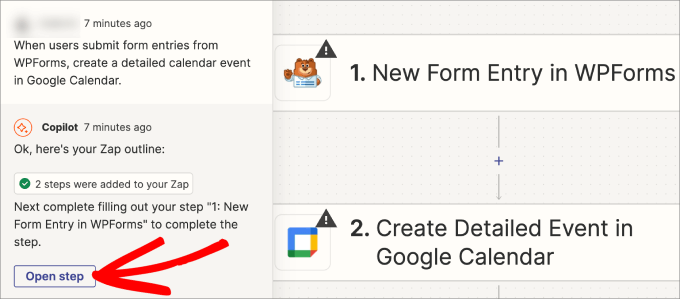
In “App ed eventi” e “Account”, assicuratevi che il vostro account WPForms sia collegato.
Nella sezione ‘Trigger’, selezionerete i vostri servizi di pulizia dal menu a tendina ‘Form’ o utilizzate la barra di ricerca.
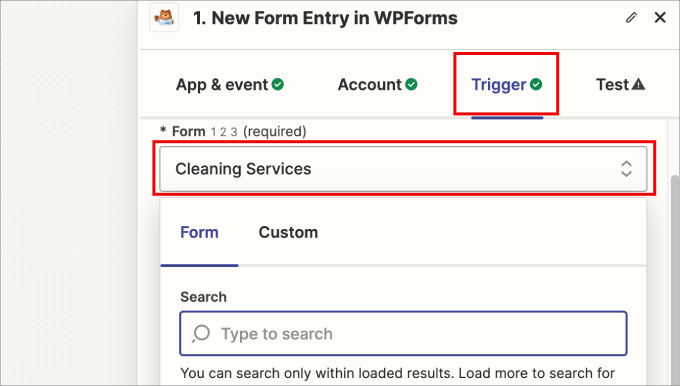
Dovreste vedere l’intero elenco di moduli di WPForms e selezionare semplicemente il modulo per i servizi di pulizia appena creato.
Quindi scorrere verso il basso e premere “Continua”.
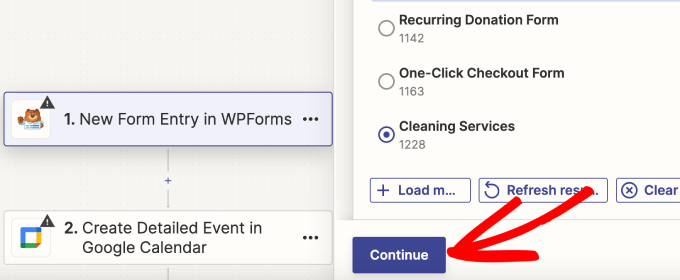
Successivamente, vi verrà chiesto di testare il trigger per verificare se Zapier può connettersi al vostro account WPForms.
Fare clic su “Test trigger”.
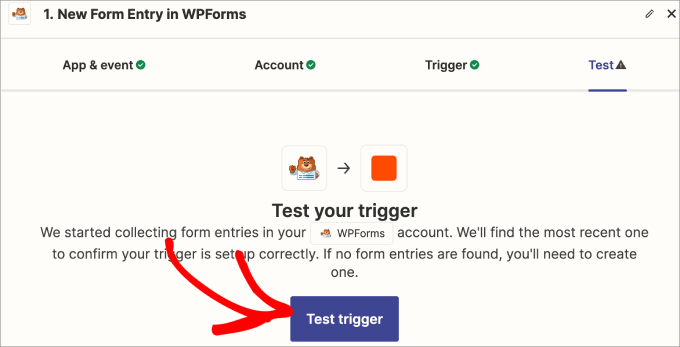
Dovreste vedere apparire alcuni dei moduli più recenti.
Assicurarsi di rivedere le informazioni per verificare che siano stati estratti correttamente tutti i campi dal modulo.
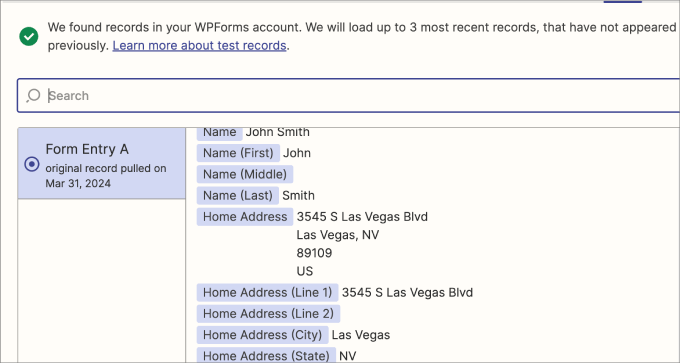
Quindi, scorrere fino alla parte inferiore del pannello.
Fare clic sul pulsante “Continua con il record selezionato”.
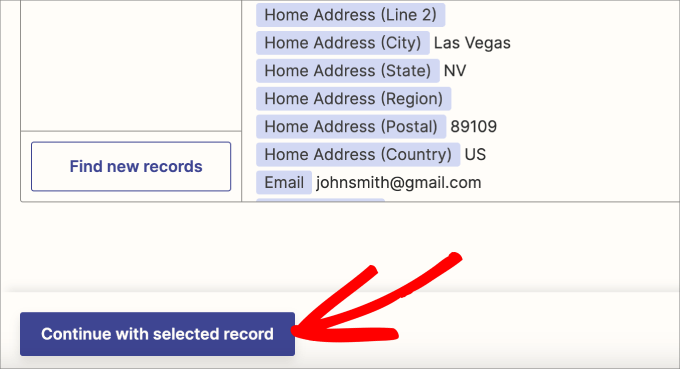
Ora che le voci di WPForms sono state registrate, vi verrà chiesto di collegare il vostro account Google.
Nella scheda Account, fare clic su “Accedi” per collegare il calendario di Google a Zapier.
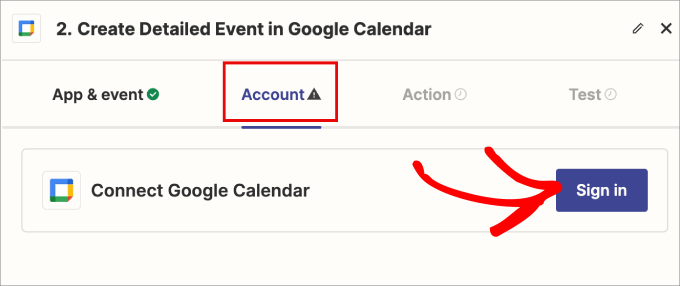
Si aprirà una nuova finestra in cui dovrete accedere al vostro account Gmail.
Quindi, fare clic su “Consenti” per condividere tutti i dati del calendario di Google con Zapier.
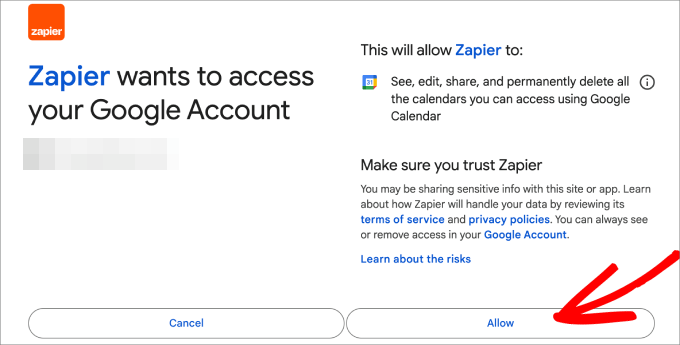
Nella scheda “Azione”, dovrete indicare a Zapier quali campi aggiungere a ciascun evento del calendario.
Ogni evento del calendario estrarrà automaticamente i dati da ogni modulo inviato, quindi dovrete usare i tag per selezionare le informazioni che volete includere.
Per aggiungere il tag, fare clic su ciascuna casella, che mostrerà automaticamente un elenco a discesa dei tag di campo disponibili nel modulo.
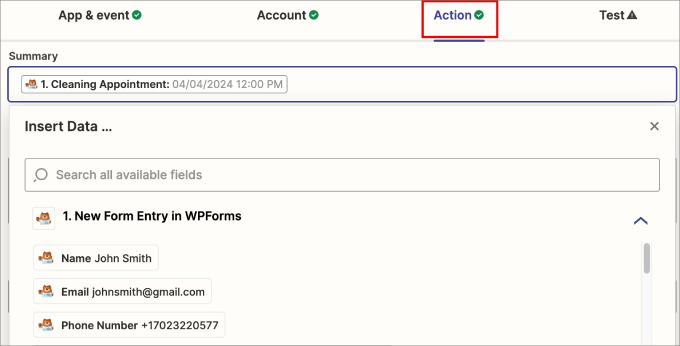
Ad esempio, è possibile aggiungere il tag appuntamento di pulizia nella sezione del sommario. Nella descrizione, si può aggiungere il tipo di servizio di pulizia.
Inoltre, nella posizione è possibile aggiungere l’indirizzo dell’attività dell’immobile residenziale o commerciale.
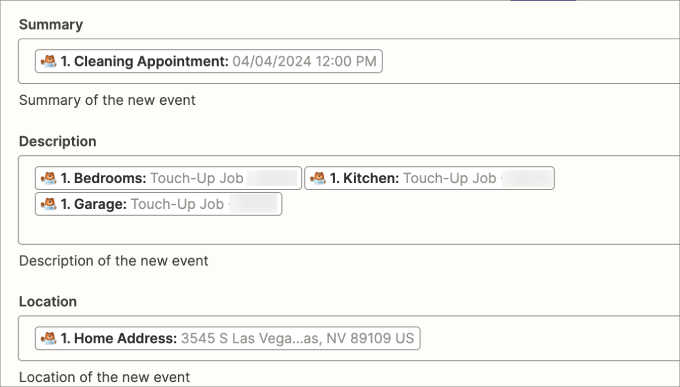
Se si scorre verso il basso, è possibile aggiungere il tag che indica la data e l’ora dell’appuntamento.
Se si dispone di un campo per gli appuntamenti ricorrenti, è possibile aggiungerli nell’opzione Frequenza di ripetizione.
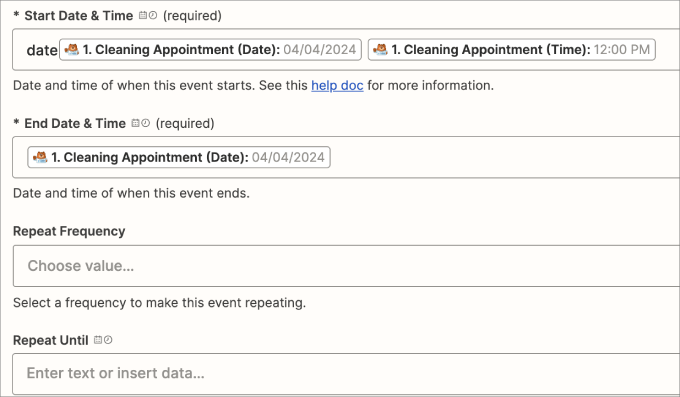
Infine, è una buona idea impostare dei promemoria per assicurarsi di non perdere un appuntamento di pulizia.
È possibile impostare dove inviare i promemoria, ad esempio via e-mail o via SMS. Nel campo Minuti prima del promemoria, scrivere i minuti prima dell’appuntamento in cui si desidera che venga inviato il promemoria.
Una volta terminato, è possibile premere il pulsante “Continua” per andare avanti.
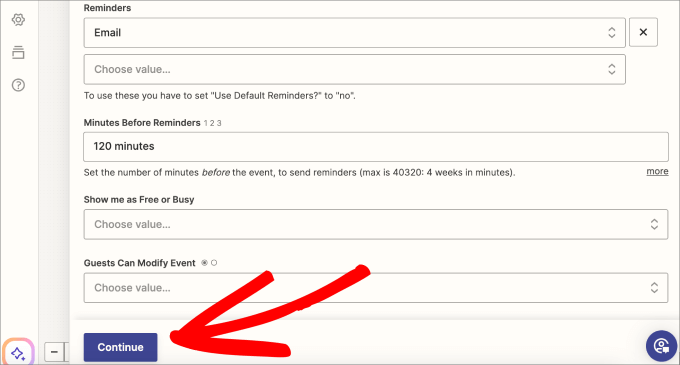
Nella schermata successiva, viene visualizzato un riepilogo di tutti i campi che verranno estratti dal modulo Ordini di appuntamento di pulizia e inviati a Google Calendar.
Verificate che tutti i dettagli siano corretti, quindi premete il pulsante “Passo di prova”.
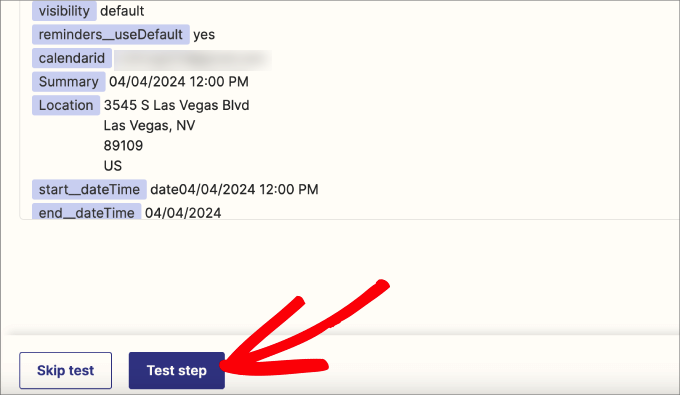
Dovrebbe apparire un segno di spunta verde accanto a Test per indicare che l’operazione è stata eseguita correttamente. Se c’è un errore, vi dirà dove e come risolvere il problema.
Detto questo, scorrere il riepilogo della connessione e fare clic su “Pubblica”.
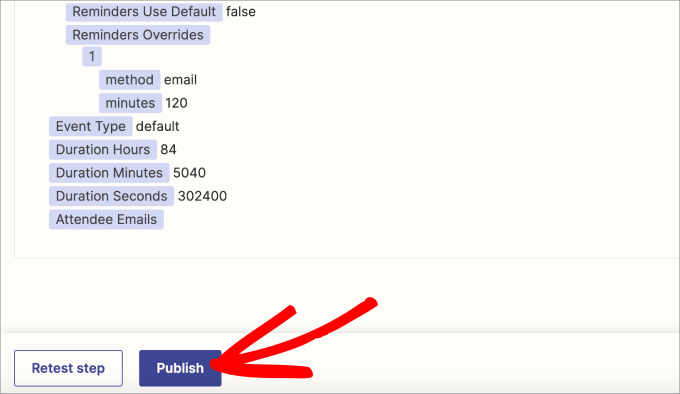
Infine, è possibile verificare che gli eventi siano presenti nel calendario di Google.
Tutti i campi del modulo selezionati dovrebbero essere aggiunti ai dettagli dell’evento del calendario.
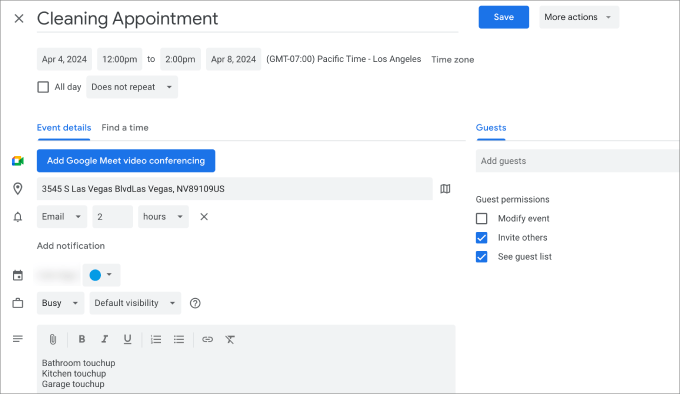
Ecco fatto. Ora sapete come vendere servizi di pulizia online utilizzando WPForms.
Metodo 2: vendere servizi di pulizia online con WP Simple Pay
Se il metodo di cui sopra vi sembra troppo complesso o volete offrire più opzioni di pagamento, potete utilizzare WP Simple Pay per vendere servizi di pulizia online. Si tratta del miglior plugin per pagamenti con Stripe per WordPress.
WPForms offre più modelli di modulo e opzioni di campo per raccogliere tutte le informazioni necessarie dai clienti. Detto questo, WP Simple Pay è ottimo se volete fornire più opzioni di pagamento.
Con questo plugin si ottengono 13 metodi di pagamento, tra cui le opzioni “compra ora”, “salva più tardi”, il checkout con un solo clic e i pagamenti ricorrenti.
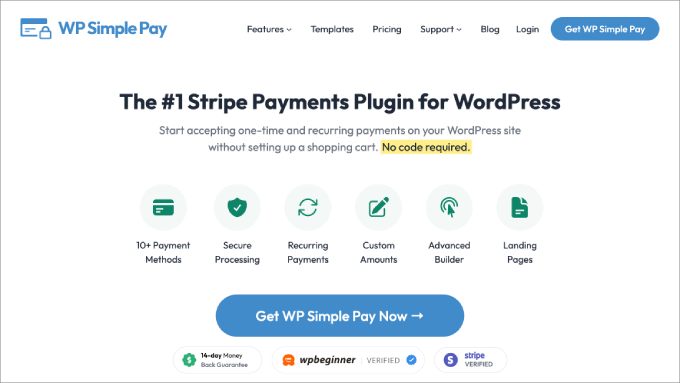
Per prima cosa, è necessario installare e attivare il plugin WP Simple Pay. Per maggiori dettagli, consultate il nostro tutorial su come installare un plugin di WordPress.
Nota: WP Simple Pay ha un piano gratuito che si può utilizzare per questo tutorial. Tuttavia, per sbloccare tutte le opzioni di pagamento, è necessario il piano pro.
Al momento dell’attivazione, sullo schermo apparirà una procedura di configurazione guidata.
Qui, fare clic sul pulsante “Cominciamo”.

Si aprirà una nuova pagina in cui si dovrà inserire la chiave di licenza. Questa opzione si applica solo agli utenti con un piano pro. Potete trovare queste informazioni nel vostro account sul sito web di WP Simple Pay.
Una volta fatto ciò, basta fare clic sul pulsante “Attiva e continua”.

Verrà quindi richiesto di collegare il plugin a Stripe. Si tratta di un popolare Gateway di pagamento che accetta facilmente pagamenti online.
A tal fine, fare clic sul pulsante “Connetti con Stripe”.

Si aprirà una nuova schermata, in cui si dovrà accedere al proprio account Stripe per collegarlo a WP Simple Pay. Se non avete ancora un account, potete crearne uno visitando il sito web di Stripe.
Per istruzioni passo passo, consultate il nostro tutorial su come accettare pagamenti con Stripe in WordPress.
Successivamente, la procedura guidata di configurazione chiederà di configurare le impostazioni di posta elettronica. È possibile attivare l’opzione per ricevere notifiche via e-mail per le ricevute di pagamento, le fatture in arrivo e le notifiche di pagamento e inserire l’indirizzo e-mail a cui inviarle.
Quindi, fare clic sul pulsante “Salva e continua”.

Ora andate alla pagina WP Simple Pay ” Aggiungi nuovo dalla dashboard di WordPress.
Sullo schermo appariranno numerosi modelli di moduli di pagamento già pronti. Per questo tutorial, sceglieremo il modello “Modulo di pagamento per servizi di pulizia”.
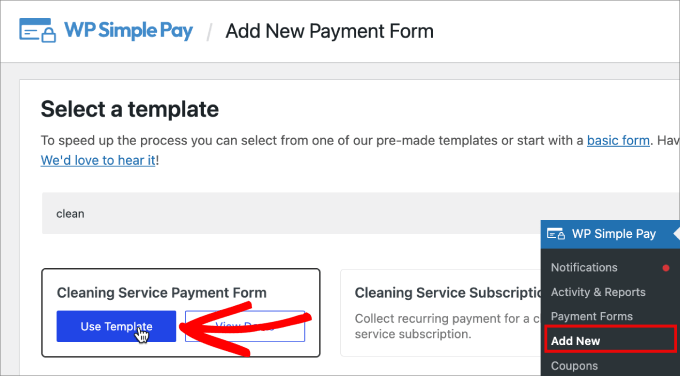
Nella scheda “Generale”, indicare il titolo e la descrizione del modulo di pagamento.
In questo modo, i clienti sanno di cosa si tratta.
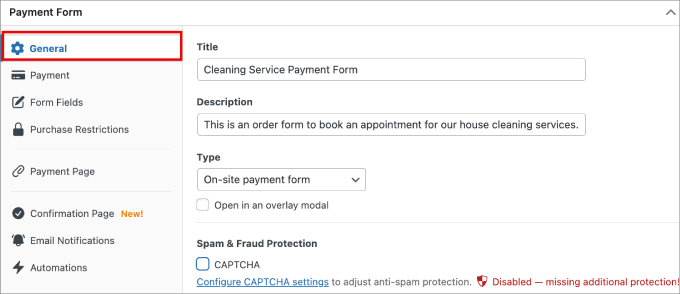
Nella scheda “Pagamento” è possibile modificare tutti i servizi disponibili.
È possibile modificare ogni opzione di prezzo premendo il pulsante “Espandi”. Se si preme l’opzione “Aggiungi prezzo”, è possibile aggiungere un altro servizio di pulizia.
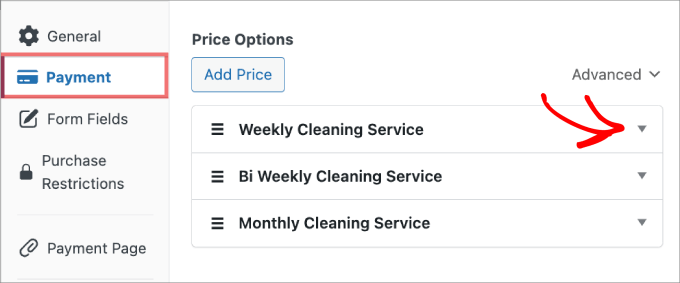
All’interno di ogni servizio, è possibile personalizzare il nome, impostare il prezzo e scegliere se addebitare un costo una tantum o un abbonamento.
Se si sceglie un abbonamento, è possibile impostare il periodo di fatturazione ricorrente su giorni, settimane, mesi o anni.
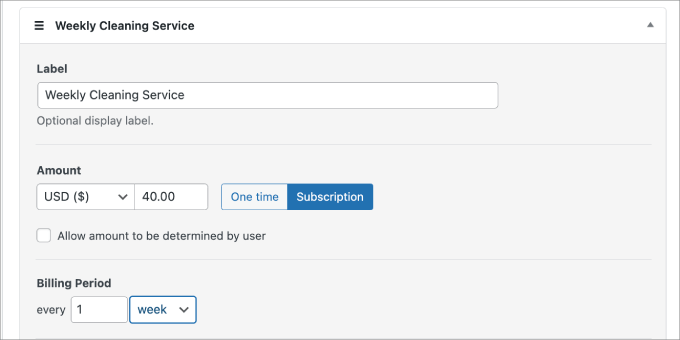
Scorrendo verso il basso, è possibile scegliere tra 13 diversi metodi di pagamento, come ad esempio pagamenti con carta di credito, addebito diretto ACH, Cash app, Alipay, Klarna e Afterpay.
È sufficiente selezionare la casella accanto a ciascun metodo di pagamento desiderato.
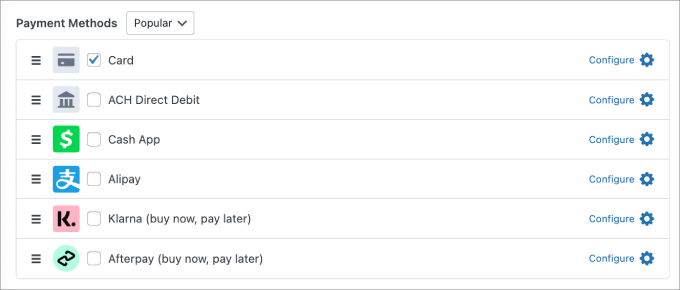
Successivamente, nella scheda Campi del modulo, è possibile personalizzare i campi esistenti o aggiungerne di nuovi.
Ad esempio, se si desidera richiedere agli utenti di includere il loro indirizzo di casa, è possibile selezionarlo dal menu a discesa e poi fare clic su “Aggiungi campo”.
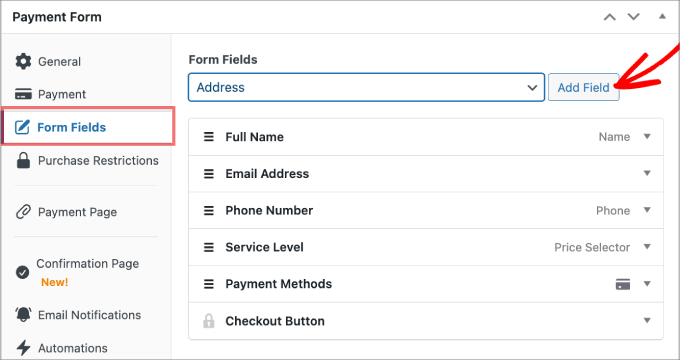
Successivamente, passare alla scheda Pagina di conferma per aggiungere un messaggio che rassicuri gli utenti sulla ricezione dell’invio del modulo.
Inoltre, potete far sapere loro cosa si aspettano in futuro.
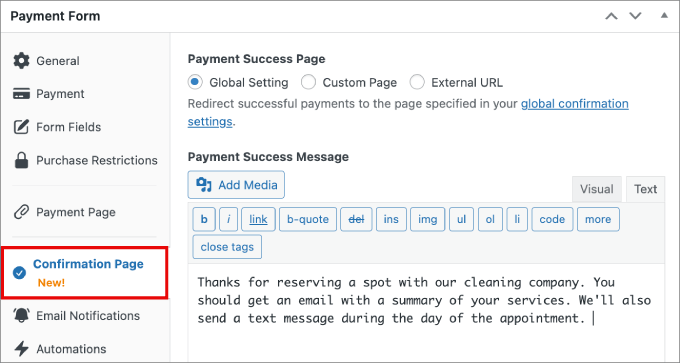
Una volta terminato, fare clic su “Pubblica” sul lato destro dello schermo.
Ora siete pronti a incorporare il modulo di pagamento del servizio di pulizia in una pagina del vostro sito web.
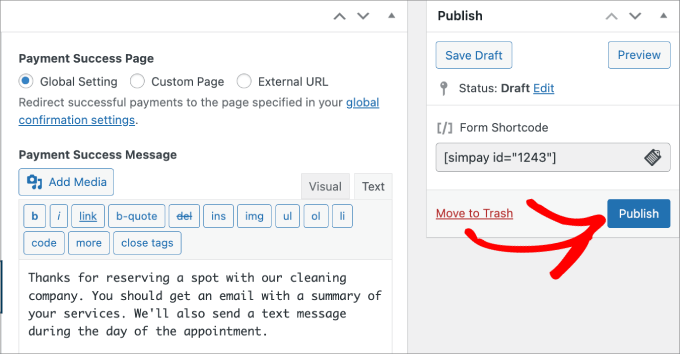
Quindi, andare alla pagina a cui si desidera aggiungere il modulo di pagamento.
Fare clic sull’icona “+” e aggiungere il blocco WP Simple Pay.
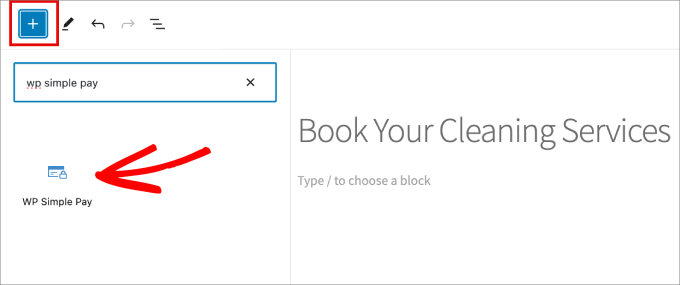
Quindi selezionare il modulo di pagamento del servizio di pulizia appena creato.
A questo punto, premere “Pubblica” o “Aggiorna” per rendere il modulo attivo.
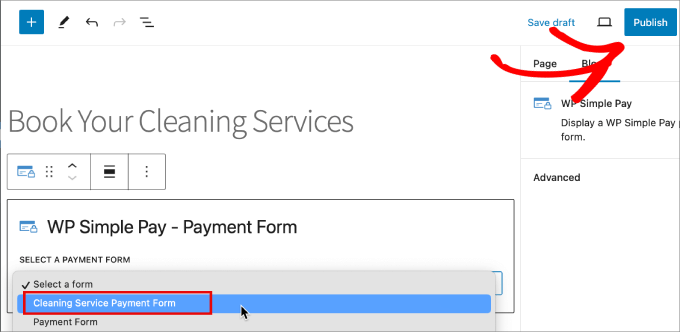
Avete creato con successo il vostro modulo di pagamento per i servizi di pulizia e ora potete iniziare ad accettare pagamenti anticipati.
Ecco un’anteprima di un modulo per i servizi di pulizia che abbiamo creato.
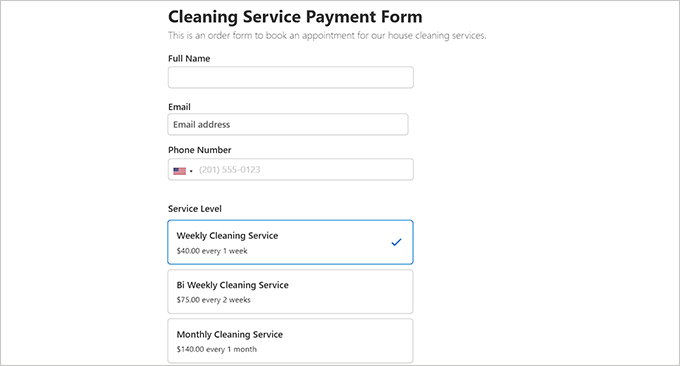
Strumenti bonus per far crescere il vostro sito web di servizi di pulizia
Ecco un elenco di alcuni strumenti che potete utilizzare sul vostro sito web di servizi di pulizia per aumentare le conversioni, ottenere più visitatori e migliorare la SEO:
- Tutto in uno SEO: Il kit di strumenti SEO definitivo, che consente di creare sitemap XML, aggiungere schemi, generare titoli e molto altro ancora per migliorare il posizionamento sui motori di ricerca.
- OptinMonster: È il miglior strumento di lead generation per creare popup, banner e barre fluttuanti per far crescere la vostra mailing list.
- Duplicator: È il miglior plugin di backup per creare una copia di sicurezza del vostro sito web di pulizia nel caso in cui qualcosa vada storto.
- MonsterInsights: Questa ottima soluzione di analisi vi aiuta a vedere da dove provengono i vostri visitatori e a ottimizzare le vostre strategie di marketing sulla base di dati reali.
- SeedProd: Il più potente costruttore di pagine che vi aiuta a creare landing page attraenti.
Speriamo che questo articolo vi abbia aiutato a capire come vendere servizi di pulizia online con WordPress. Potreste anche voler consultare la nostra guida passo-passo su come vendere annunci sul vostro blog WordPress e la nostra guida completa alla configurazione dell’e-commerce WordPress.
Se questo articolo vi è piaciuto, iscrivetevi al nostro canale YouTube per le esercitazioni video su WordPress. Potete trovarci anche su Twitter e Facebook.





Have a question or suggestion? Please leave a comment to start the discussion.